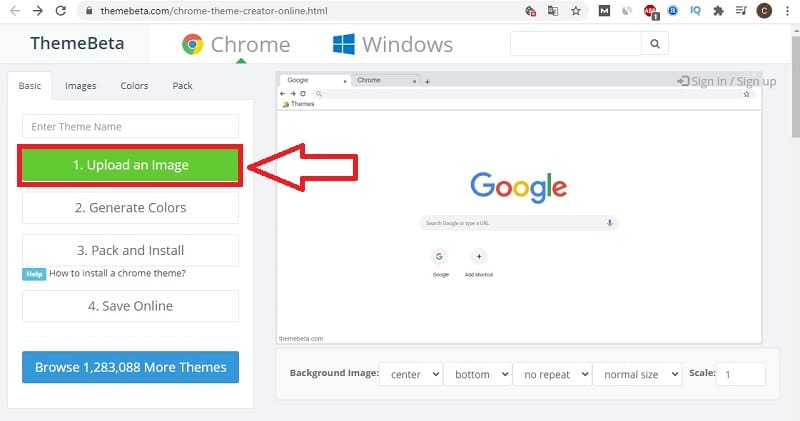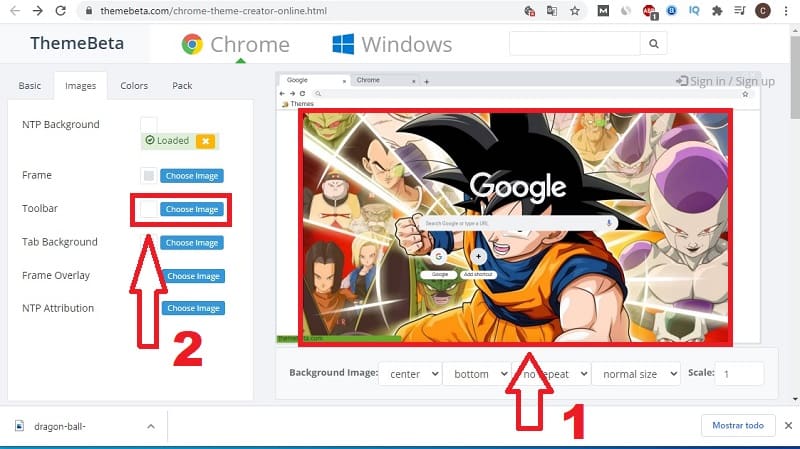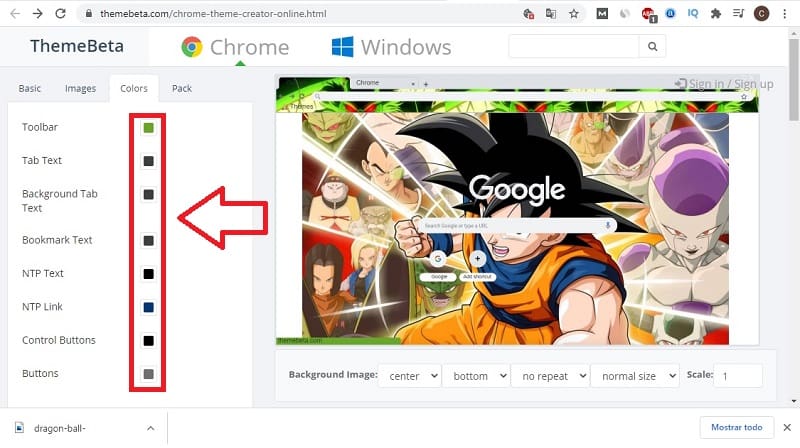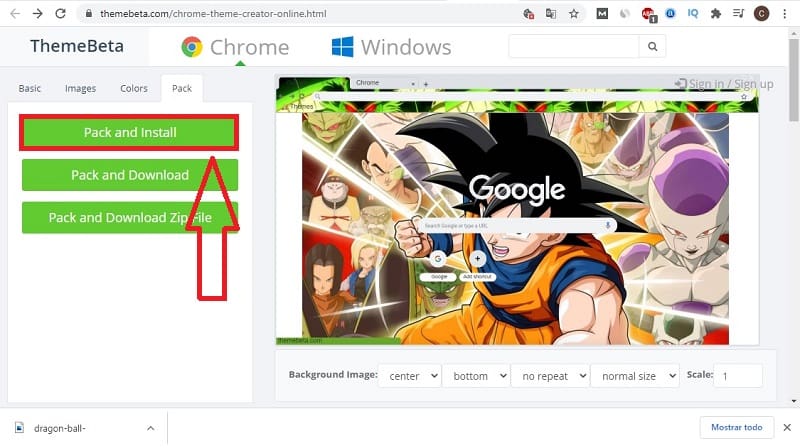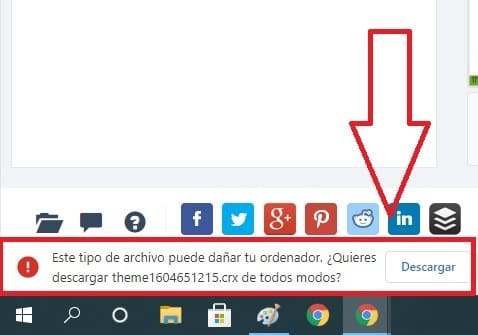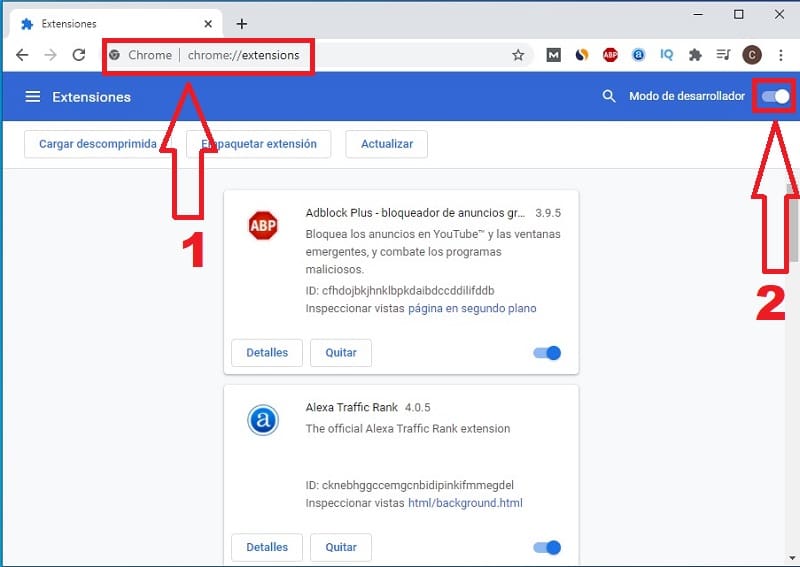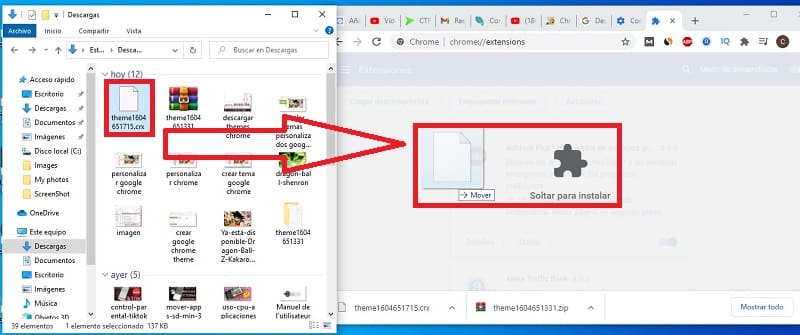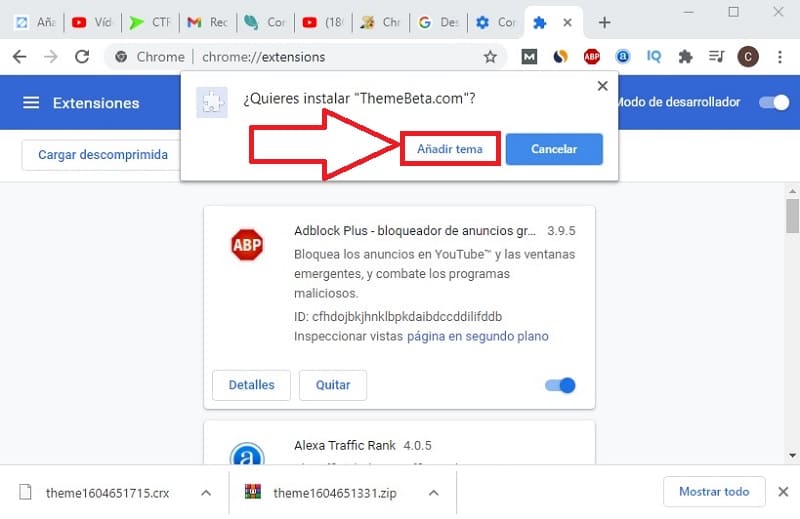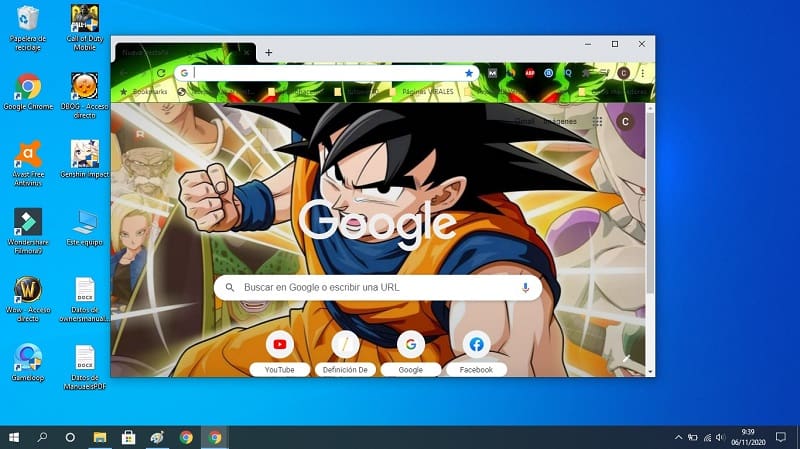
Google Chrome es unos de los mejores navegadores de PC ya que esta perfectamente integrado con el buscador de Google y los años de desarrollo de la tecnología Chromium le otorgan una gran velocidad, estabilidad y capacidad de personalización gracias a las extensiones. De echo, en TutoWin10 ya hemos realizado artículos donde enseñábamos como poner un gif animado en Chrome, un fondo o incluso como acelerarlo al máximo. Hoy sin embargo vamos a centrarnos en la personalización y es que os traemos un tutorial muy interesante con el que podrás crear tu propio tema de Google Chrome, así que te invitamos a que te quedes hasta el final del post para que sepas como se hace fácil y rápido.
Tabla De Contenidos
Como Crear Un Tema De Google Chrome Paso a Paso 2024
¿Quieres crear un tema para Google Chrome?, pues lo primero que deberemos de hacer es acceder al portal ThemeBeta, puedes entrar al mismo a través del siguiente enlace.
Pasos Para Crear Tu Tema De Google Chrome
Lo primero que nos fijaremos una vez entremos en la web es que a la derecha veremos una preview de como irá quedando nuestro tema personalizado. Y bueno.. llegados aquí ¡ vamos al lío !, ¿no?, pues lo primero que deberemos de hacer es subir una imagen, para lo cual seleccionaremos «Upload an Image».
- Seleccionamos una imagen en JPG de nuestra unidad de almacenamiento.
- Le damos a «Abrir».
- Ahora veremos que tenemos un fondo personalizado.
- Nos dirigimos a la pestaña «Images» y aquí podremos seleccionar todo tipo de colores para la barra superior, pestañas, fondos, e incluso podremos subir una foto.
- En el caso de subir una foto.
- Podremos ver como se modifica algunos aspecto de nuestro tema personalizado para Google Chrome.
En la pestaña «Colors» podremos personalizar todos los colores que hay presentes en el navegador desde los botones, fondos de pantalla, texto de pestañas, etc..
Como Descargar Mi Propio Tema De Google Chrome Personalizado 2024
Vale ya sabes como crear un tema para Google Chrome ahora solo queda descargarlo para lo cual iremos a la pestaña «Pack» y luego a «Pack and Install».
Esto nos descargará un archivo CRX que es el formato que se usa para instalar extensiones en Google Chrome de manera manual, le daremos a «Descargar».
He Creado Un Tema Para Google Chrome ¿ Cómo Lo Instalo ? 2024
Ya tienes tu theme creado en formato CRX pero ¿como lo instalas?, pues tan solo deberás de seguir estos pasos:
- Abrimos el navegador y pegamos esto sin comillas «chrome://extensions/».
- Activamos el «Modo de Desarrollador» arriba a la derecha.
Para instalar nuestro Theme lo único que tendremos que hacer es arrastrar el archivo CRX hacia la pantalla anterior (veremos que pone «Soltar para Instalar»).
Si hemos seguido los pasos anteriores correctamente veremos que aparecerá un banner superior en el que podremos añadir nuestro tema.
Y este sería el resultado, para ser mi primer tema creado para Google Chrome no está mal ¿ verdad ? 😎.
Si tienes alguna duda acerca de este tutorial siempre puedes dejarme un comentario e intentaré responder lo antes posible. También te recuerdo que tienes a tu disposición todos los botones de redes sociales con los que puedes compartir este contenido, de esta manera podrás ayudar a otras personas.. ¡ Gracias por todo !.